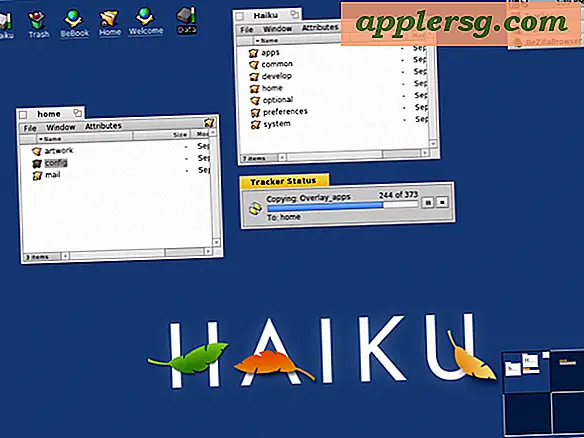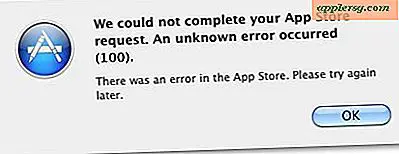Så här använder du "Säker tom trash" som är likvärdig i OS X El Capitan

Många Mac-användare har märkt att funktionen Secure Empty Trash har tagits bort i OS X El Capitan (10.11 eller senare). Orsaken till att funktionen togs bort är i grund och botten eftersom den inte fungerade hela tiden, men mer på ett ögonblick. Låt oss först förstå hur du kan utföra motsvarande "Säker tomt papperskorgen" på vilken Mac som helst som kör OS X 10.11 eller senare.
För dem med en kunskapsbar kommandoradsbakgrund kommer du troligen att känna igen det här alternativa sättet att säkra filfel som använder srm-kommandot, som utför ett säkert radering från kommandoraden i OS X och Linux.
Detta är avsett för avancerade användare med en grundlig förståelse av kommandoraden och de som förstår risker som är förknippade med att använda srm-kommandot, vilket är helt oförsonligt och irreversibelt med permanent borttagning av filer. Om du tar bort en fil eller mapp med det här kommandot har den gått bra, du kommer aldrig få tillbaka den om du inte har gjort en säkerhetskopia någon annanstans. Använd inte kommandot om du inte förstår filvägar och kommandoraden i allmänhet.
Hur utförs ekvivalent med "Säker tom trash" i OS X El Capitan (10.11. +)
Detta kräver användning av Mac-kommandoraden och ett mycket kraftfullt, säkert, avlägsna kommando, det här är oåterkalleligt.
- Leta reda på de filer du vill radera säkert i OS X Finder
- Hit Kommandot + Mellanslag för att öppna Spotlight, skriv "Terminal" och tryck på returknappen för att starta Terminal-programmet
- Skriv följande syntax exakt, var noga med att inkludera ett mellanslag efter flaggan:
- Så här tar du bort en fil:
- Så här raderar du en hel katalog:
- Dra och släpp sedan den fil eller mapp som du vill ta bort i kommandoraden Terminal, så fyller den fullständiga sökvägen till filen automatiskt
- Bekräfta att sökvägen är den fil eller mapp du vill ta bort permanent med en säker tom skräpekvivalent och tryck Retur-tangenten
- Upprepa vid behov för andra filer eller mappar som du vill radera säkert i OS X
srm -v
srm -rv


När du trycker på returnyckeln finns det inget att gå tillbaka, det här är verkligen oåterkalleligt. De borttagna filerna skrivs över 35 gånger, vilket överstiger US Department of Defense för att säkert radera data med fem gånger. Med andra ord, din fil eller mapp som du har tagit bort är borta för gott.
Om du är skicklig med kommandoraden kan du alltid hoppa över dra och släpp och använd följande syntax för att peka på rätt väg:
srm -v /path/to/file/to/securely/delete/example.png
Du kan lämna av -v-flaggan om du vill, men verbose-läge ger dig en bra framdriftsindikator.

De som är intresserade av att förstå lite mer om det säkra avlägsnandet srm-kommandot och hur man tvingar ta bort en fil också kan kan lära sig mer här i vårt detaljerade genomgång.
Videon nedan visar hur srm fungerar sammanfaller med Finder med dra och släpp för att skriva ut hela filbanan i Terminal:
Medan detta i princip motsvarar användningen av det som brukade vara funktionen Secure Empty Trash på Mac, är det uppenbarligen mer komplext och helt oförlåtande, och det är därför bara lämpligt för avancerade användare med tillräcklig kommandoradserfarenhet.
Varför var "Säker tomt papperskorgen" borttagen från OS X El Capitan?
Detta är nästa uppenbara fråga, varför tog Apple bort funktionen Secure Emp Trash Trash från Mac OS X i nya versioner? Det korta svaret på varför funktionen för säker borttagning avlägsnades beror på att Säker tomt papperskorgen inte på ett tillförlitligt sätt fungerade på vissa användare med viss maskinvara. Detta hänvisas till i säkerhetsanvisningarna för OS X El Capitan, här som CVE-2015-5901 om du är intresserad, och upprepas nedan:
Upphittare
Tillgänglig för: Mac OS X v10.6.8 och senare
Inverkan: Funktionen "Säker tomt papperskorgen" kan inte säkert radera filer som är placerade i papperskorgen
Beskrivning: Ett problem har uppstått för att garantera säker borttagning av papperskorgen på vissa system, t.ex. de som har flashlagring. Problemet åtgärdades genom att ta bort alternativet "Säker tomt papperskorgen".CVE-ID
CVE-2015-5901: Apple
Det är meningsfullt att inte inkludera en funktion som inte fungerade på ett tillförlitligt sätt, eller hur?
Naturligtvis kan sekretessbuffers och de som behöver filsäkerhet vara frustrerade för att lära sig att funktionen inte längre är bunden i OS X, men med alternativ och några andra tekniker kan du skydda data ändå. Om du använde Säker tomt papperskorgen för att förhindra hämtning av filer från en snooper kanske är det bättre att aktivera FileVault-skivkryptering på Mac och upprätthålla ett starkt lösenord med låsskärmen aktiverad för att förhindra obehörig åtkomst till datorn i allmänhet. Kombinera FileVault, starka lösenord, ovannämnda srm-kommandot och till och med säkra formatering av en hel disk när det är motiverat bör vara mer än tillräckligt för att förhindra obehörig åtkomst till känsliga filer och data.